-
Cómo hacer tu propio código de barras e impresión de etiquetas Avery
-
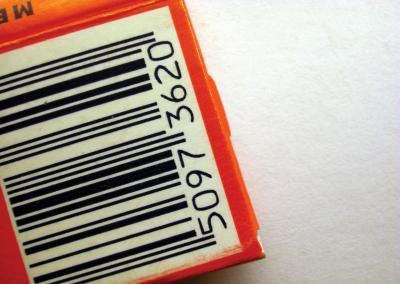
Para crear códigos de barras para hacer frente a las etiquetas de Avery para envíos masivos de correo, utilice el Microsoft Word "Asistente para combinar correspondencia." Utilice la opción "Herramientas" y la selección "Cartas y correspondencia" para uno o toda una hoja de la misma etiqueta. O construir códigos de barras postales de Estados Unidos de forma individual y luego imprimirlas en etiquetas Avery utilizando uno de los métodos siguientes.Instrucciones
Opción 1
1 Seleccione la opción "Herramientas, Cartas y correspondencia" y luego "Sobres y etiquetas" en la barra de herramientas estándar. Seleccione la pestaña "Etiquetas" y luego "Opciones". En las "Opciones de etiquetas" ventana bajo "Información de la etiqueta," elegir "estándar Avery." Seleccionar una etiqueta de Avery al menos 1,33 pulgadas de alto y 4 pulgadas de ancho para dar cabida a las distintas longitudes de códigos de barras . Haga clic en Aceptar."
2 Haga clic en "Nuevo documento." Haga clic dentro de la primera etiqueta. Seleccione la opción "Insertar" en la barra de herramientas estándar y seleccione "field", "código de barras." Check "código de barras es un código postal de Estados Unidos". En el cuadro, escriba el primer código postal completa en su lista de direcciones. Haga clic en Aceptar."
3 Después de que el código de barras, pulse "Enter" a continuación, escriba la dirección de correo completa, incluyendo el código postal. Siga los mismos pasos para cada etiqueta de dirección.
opcion 2
4 Haga clic en "Insertar" y luego haga clic en "campo". En la ventana de "campo" en "Categorías", seleccione "Numeración." Haga clic en "código de barras" en "Descripción". Haga clic en "Códigos de campo." Seleccionar "código de barras" en "Códigos de campo." después de \ "Código de barras \" escriba lo siguiente: \ u \ "LiteralAddress \" (incluyendo las comillas). La Dirección literal es el código postal real en la dirección del punto de entrega (\ "00000-0000 \" o \ "00000 \"). Haga clic en "OK". Si aparece el código de barras física, mantenga pulsada la tecla "Alt" y pulse "F9" para mostrar el código de campo. Copia el código de campo y luego pegarla en la segunda etiqueta.
5 Haga clic dentro de la etiqueta siguiente, a continuación, cualquier "F4, Ctrl V", o utilizar el icono de pasta. Continuar para pasar a través de las etiquetas, pegar el código de barras hasta que aparece en todas las etiquetas.
6 Escriba las direcciones de punto de entrega, completo con los códigos postales. Haga clic en la tecla "Ctrl G." En la ventana "Buscar y reemplazar", haga clic en "Buscar". En el "qué buscar" ventana, escriba el código postal que ha introducido primero en construir el campo de código de barras. Haga clic en "Buscar siguiente" y luego haga clic en "Reemplazar". En "Reemplazar", escriba el código postal de la nueva dirección.
7 Después de todos los códigos postales se han actualizado utilizando "Buscar y reemplazar", mantenga pulsada la tecla "Alt" y presione "F9". Los códigos de barras correctos para cada dirección se mostrará por encima de los nombres de los destinatarios.
Consejos y advertencias
- Redacción y pasos pueden variar dependiendo de la edición de Microsoft Word se utiliza. Word 2003 Professional Edition se utiliza en el código de barras precedente set-ups.
